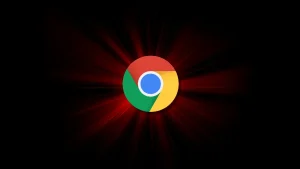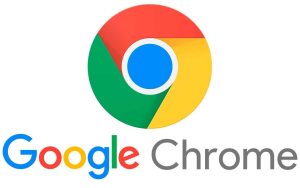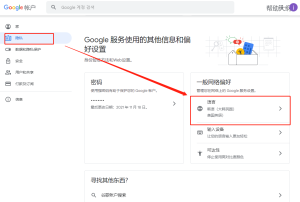如何清空Chrome书签?
打开Chrome浏览器,点击右上角三个点进入“书签”>“书签管理器”。按Ctrl+A全选所有书签,右键点击选择“删除”,即可清空所有书签。同步开启状态下,删除内容也会同步到所有设备。
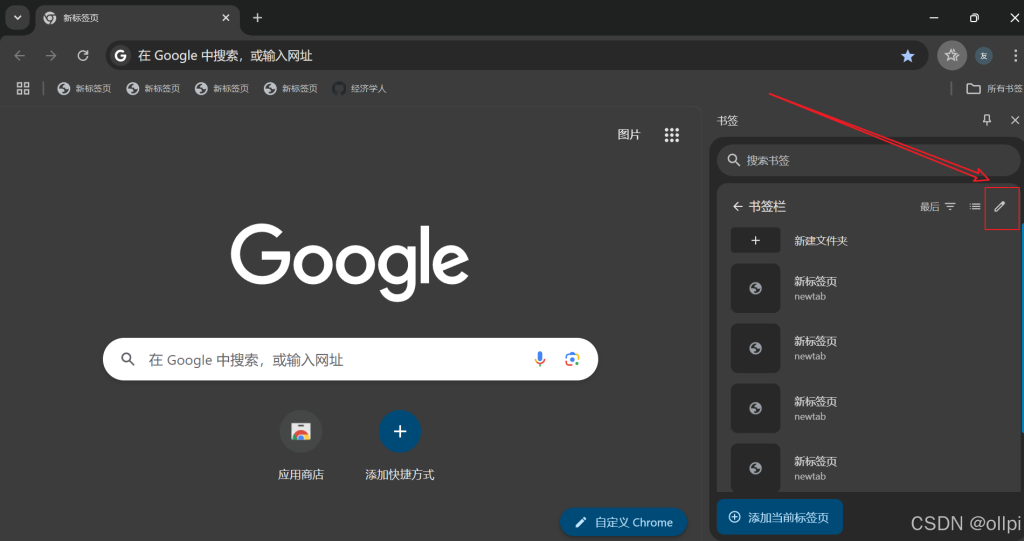
清空Chrome书签的基本方法
使用书签管理器手动删除
进入书签管理器界面: 打开Chrome浏览器,点击右上角三个点图标,在菜单中依次选择“书签”>“书签管理器”,即可进入管理界面查看所有保存的书签和文件夹内容。
全选所有书签进行删除: 在书签管理器中,点击左侧的“书签栏”或“其他书签”文件夹,使用快捷键Ctrl+A(Mac 为 Command + A)全选所有项目,然后点击右键选择“删除”即可清空当前文件夹内容。
重复操作清空所有文件夹: 若有多个书签文件夹如“移动设备上的书签”等,需逐一点击进入并重复全选与删除操作。只有清空所有相关文件夹,才能彻底清除账户中的所有书签数据。
通过快捷键快速批量清除
利用快捷键快速选中书签: 打开书签管理器后,可以使用键盘快捷键Ctrl+A(Mac 为 Command+A)快速全选当前视图内的所有书签项目,省去手动点击的繁琐步骤,加快清除效率。
右键删除或使用Delete键操作: 选中所有书签后,可直接点击鼠标右键选择“删除”,也可以按键盘上的 Delete 或 Backspace 键快速执行删除命令,立即从浏览器中移除所选书签。
清除多个文件夹需逐一操作: 快捷键只能应用于当前页面或文件夹内容,若你的书签分布在多个自定义文件夹中,需进入每个文件夹后重复上述快捷键操作,确保所有书签都被清除干净。
在不同设备上清除Chrome书签
在电脑端删除Chrome书签的步骤
通过书签管理器手动删除: 打开Google Chrome浏览器,点击右上角菜单按钮,依次选择“书签”>“书签管理器”,进入后可以浏览所有书签内容,选择不需要的书签,右键点击后选择“删除”即可彻底移除,不留痕迹。
使用快捷键批量删除书签: 在书签管理器中按Ctrl+A(Mac 为 Command+A)快速全选所有书签内容,再按 Delete 键或右键选择“删除”,可以快速批量清除,特别适合管理数量较多的书签列表。
同步开启后检查其他设备: 删除书签后,若同步功能处于开启状态,系统会自动将更改同步至所有登录相同Google账号的设备,无需手动同步,建议稍后检查其他设备是否也已完成更新同步,保持一致状态。
在手机端清空Chrome书签的方法
进入移动端书签页面: 在安卓或iOS设备上打开Chrome浏览器,点击右上角三个点,选择“书签”进入书签管理界面,查看当前保存的全部书签内容,界面布局因平台略有不同,但操作方式类似。
长按选择并删除书签: 在书签列表中长按任一书签后可进入多选模式,勾选要删除的多个书签,然后点击页面上方的“垃圾桶”图标,即可清除选中的内容,适合一次性清除多条冗余记录。
通过账号同步更新其他设备: 手机端删除书签后,如已登录Google账号并开启同步功能,该操作将自动同步至桌面端或其他设备,无需重复清理,方便用户保持跨平台数据的一致性与整洁性。
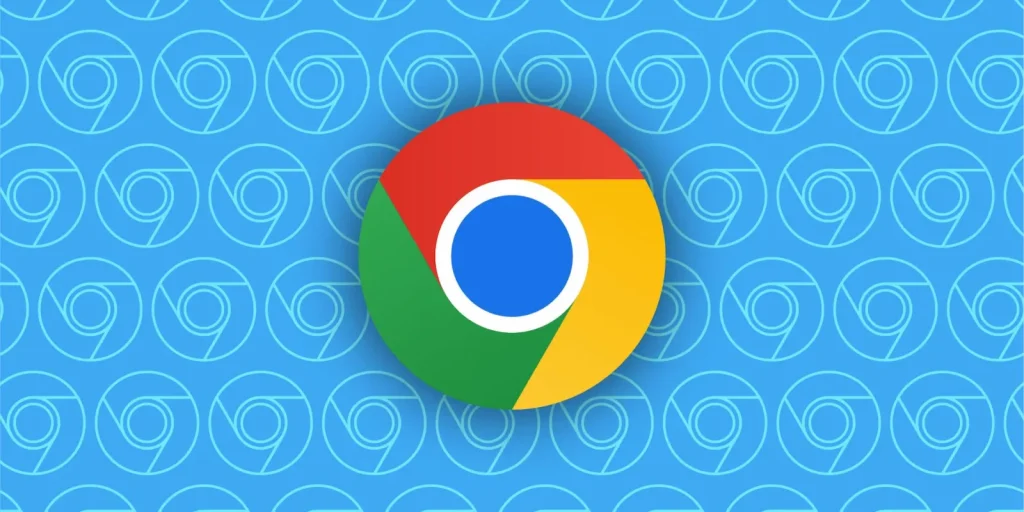
删除特定文件夹内的Chrome书签
定位并清空指定书签文件夹
打开书签管理器查找目标文件夹: 启动Chrome浏览器,点击右上角菜单,选择“书签”>“书签管理器”,在左侧列表中浏览所有书签文件夹,找到你想要清空的特定文件夹名称。
进入文件夹后批量选择书签删除: 点击目标文件夹后,页面将显示该文件夹内所有书签项目。你可以使用Ctrl+A(或 Command+A)快速全选,然后点击右键选择“删除”或按 Delete 键清除内容。
彻底清空后可选择保留或删除文件夹: 如果只想清空文件夹内容但保留结构,可以不删除空文件夹;如果不再需要该目录结构,可右键点击文件夹本身并选择“删除”,从根本上移除该分类。
管理和整理剩余书签结构
移动剩余书签到其他文件夹归类: 清理完不需要的内容后,可以将保留的书签通过拖拽方式移动至更合理的文件夹,重新整理分类,提升浏览器的查找效率与条理性。
新建文件夹优化书签结构布局: 在书签管理器中点击右上角的菜单图标,选择“添加新文件夹”,为不同类型的网站设立专属分类,如“工作”“购物”“学习”等,有助于后续使用更加清晰。
定期维护书签避免重复堆积: 建议每隔一段时间定期检查书签结构,删除无效链接或重复收藏,确保浏览器始终保持干净、精简、有序的书签系统,避免长期积累带来的混乱。
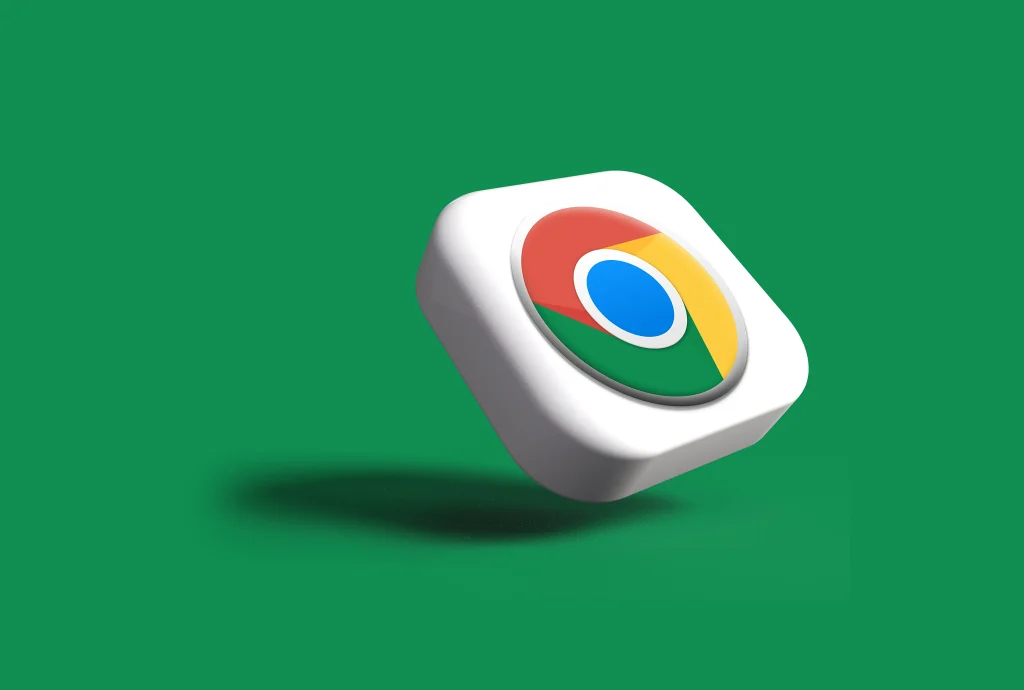
同步账号下的书签清除处理
删除书签后如何同步到其他设备
确保同步功能已开启: 要让删除操作同步到其他设备,必须在Chrome设置中登录Google账号,并确认已开启“同步”功能,尤其是“书签”选项需处于勾选状态,确保数据能跨设备自动更新。
联网状态下系统自动同步更改: 一旦在某台设备上删除书签,系统将在设备联网后自动将变更上传至Google服务器,并同步至所有使用同一账号登录的设备,无需额外操作即可实现内容一致性。
登录同账号可立即查看同步结果: 在另一台设备上打开Chrome并登录相同账号后,进入书签管理器即可查看是否已完成同步。正常情况下,几秒内就能反映删除结果,也可手动刷新以加快更新。
清空书签时如何避免数据恢复
关闭同步防止误删被恢复: 如果你在清空书签后又登录另一未更新的设备,有可能造成书签“回流”。建议在删除前暂时关闭同步功能,确保操作完成后再重新开启同步,避免自动恢复已删数据。
清除云端同步数据记录: 除了本地删除外,还可以访问Google同步控制中心,在其中选择“重置同步”,清除云端已存储的同步数据,彻底删除历史记录。
清空后清除浏览器缓存数据: 删除书签后建议清理浏览器缓存,以防Chrome本地缓存存在残留项。此外可配合使用清理工具删除系统中可能的临时同步数据,增强隐私保障和数据不可恢复性。
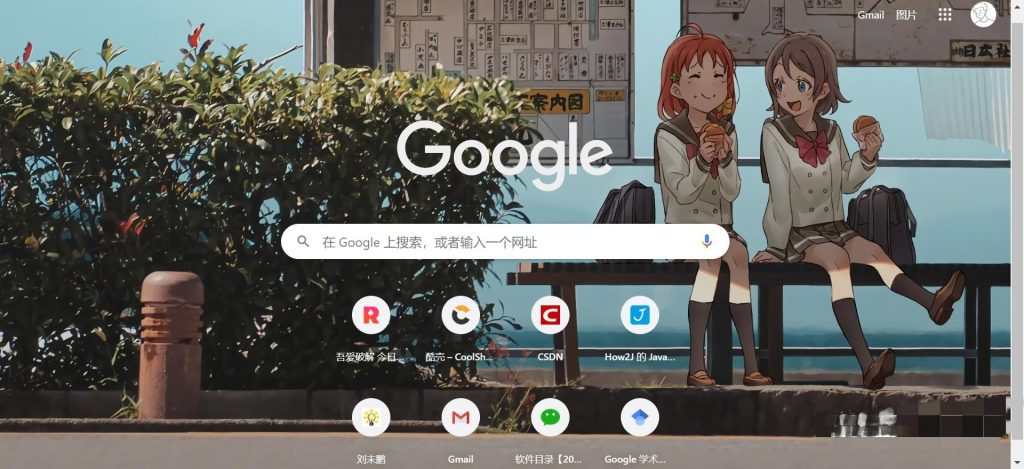
借助扩展程序批量清理书签
推荐的书签管理扩展工具
Bookmark Manager Plus 提供高级管理功能: 这是一款功能丰富的Chrome扩展,支持批量搜索、移动、重命名和删除书签,适合需要对大量书签进行系统化管理的用户,操作直观且支持多层级文件夹操作。
SuperSorter 自动整理与分类书签: 该扩展可以自动对书签进行排序、合并重复文件夹、删除空目录,并支持一键清理重复书签,是处理混乱书签结构的高效工具,特别适合长期未整理的用户使用。
Bookmarks Clean Up 检测重复与失效书签: 这款扩展专注于清理冗余书签,能够一键扫描整个书签库,快速找出重复链接和失效网址,并支持批量删除或手动审核操作,是提升书签质量的实用辅助工具。
使用扩展快速删除重复书签
一键扫描重复链接进行筛选处理: 打开扩展后点击“查找重复书签”功能,系统会扫描整个账户下的书签数据,列出所有重复网址,用户可选择全部删除或保留某一个版本,避免重复收藏造成的混乱。
通过分组方式批量操作更高效: 多数扩展支持按照文件夹或时间段分组显示重复书签,用户可根据来源、分类进行更精准的筛选删除,避免误删重要内容,提高清理效率和操作的安全性。
定期使用扩展保持书签整洁: 建议每隔几周或每月使用这些清理工具进行扫描维护,确保书签不会因重复、死链过多而堆积失控,保持浏览器的条理性和响应速度,提升整体使用体验与管理效率。